Quer saber por que meu iPhone continua desligando? Causas e soluções
A tela ficou preta de repente, e então o logotipo da Apple acendeu, mas alguns segundos depois, ele desligou automaticamente... Se o seu iPhone continua ligando e desligando Em um loop infinito, não é um problema pequeno. Pode ser causado por uma falha do sistema, falha da bateria ou até mesmo uma atualização recente do iOS. Uma reinicialização às cegas pode fornecer uma recuperação temporária, mas a verdadeira solução está em encontrar a causa raiz e tomar a correção adequada. A seguir, analisaremos as várias possibilidades que podem fazer com que seu iPhone reinicie repetidamente e ofereceremos soluções práticas para ajudar você a resolver esse problema.
CONTEÚDO DA PÁGINA:
Parte 1. Por que meu iPhone continua ligando e desligando?
Quando o iPhone liga e desliga constantemente, a primeira reação de muitas pessoas é que a bateria está velha ou o hardware está danificado, mas, na verdade, a causa raiz do problema pode ser mais complexa. Uma falha no sistema, um conflito de software ou uma anomalia de atualização podem fazer com que o iPhone entre em um ciclo de reinicializações infinitas. Para resolver esse problema de forma eficaz, precisamos primeiro entender as possíveis causas para podermos adotar o plano de reparo mais adequado. Aqui estão algumas causas comuns de reinicializações frequentes do iPhone:
• Falha do sistema: Quando ocorre um erro grave no iOS ou um conflito de software, o dispositivo pode ficar preso em um loop de reinicialização infinito.
• Falhas de bateria ou hardware: Baterias velhas, circuitos integrados de energia danificados ou outros problemas de hardware podem fazer com que o iPhone não consiga manter o fornecimento de energia adequado, resultando em reinicializações frequentes.
• Exceção de atualização do iOS: Se uma atualização do sistema não for instalada corretamente ou houver problemas de compatibilidade, o iPhone poderá continuar reiniciando enquanto tenta carregar um novo sistema.
• Conflitos de malware ou aplicativos: Alguns aplicativos de terceiros podem causar uso anormal de recursos do sistema e, eventualmente, fazer com que o iPhone entre no modo de reinicialização automática.
• Proteção contra superaquecimento: O iPhone aciona a proteção de desligamento automático para evitar danos ao hardware quando o dispositivo esquenta muito, mas pode se manifestar como reinicializações constantes se a temperatura oscilar com frequência.
Depois de descobrir por que meu iPhone continua desligando, você pode tomar medidas específicas para corrigir completamente o problema de ligar e desligar o iPhone repetidamente. A seguir, veremos as soluções mais eficazes para ajudar você a colocar seu dispositivo de volta em funcionamento rapidamente.
Parte 2. Pare de ligar e desligar o iPhone sem perder dados
O próximo passo é encontrar a solução certa. No entanto, muitos métodos tradicionais, como reverter para as configurações de fábrica ou entrar no modo DFU, embora eficazes, resultam na eliminação de dados do dispositivo. Para usuários sem backups, esse é um risco considerável. Então, existe uma maneira de corrigir um problema no sistema sem perder dados? A primeira coisa que vem à mente é: Recuperação do Sistema Apeaksoft iOS. Pode ajudá-lo a corrigir rapidamente vários problemas do sistema, como tela do iPhone piscando, reinicialização ilimitada e Apple branco, sem afetar os dados do dispositivo.
Pare de ligar e desligar o iPhone sem perder dados
- O multimodo corrige problemas no sistema do iPhone para garantir que não haja perda de dados.
- Verifica automaticamente falhas no sistema iOS para identificar com precisão a causa raiz de trocas repetidas do iPhone.
- Corrija diretamente o sistema do iPhone sem fazer jailbreak ou modificar as configurações do dispositivo para evitar riscos de segurança.
- Compatível com todas as versões do iOS e todos os modelos de iPhone.
Download seguro
Download seguro

Passo 1. Instale e abra o Apeaksoft iOS System Recovery no seu computador, conecte seu iPhone a ele usando um cabo USB e selecione o Recuperação do Sistema iOS seção na página inicial.

Passo 2. Após o software detectar automaticamente o dispositivo e exibir o status do sistema, dois modos de reparo aparecerão para você escolher. Modo padrão é selecionado para garantir que os dados não sejam perdidos durante o processo de reparo. Se ainda não conseguir resolver o problema, tente Modo Avançado, mas observe que este modo limpa os dados do dispositivo.

Passo 3. O software oferece uma versão do firmware iOS para cada modelo de iPhone. Após a confirmação, clique no botão Baixar botão e aguarde a conclusão do download do firmware.

Passo 4. Finalmente, clique no botão Recuperar Pressione o botão e o software iniciará automaticamente o reparo do sistema do iPhone. Todo o processo leva alguns minutos e, assim que o reparo for concluído, o dispositivo será reiniciado automaticamente e voltará à operação normal, para que seu iPhone pare de ligar e desligar constantemente.

Parte 3. Como consertar o iPhone reiniciando repetidamente
Além de usar ferramentas profissionais para consertar seu iPhone, existem alguns métodos básicos que você pode tentar para solucionar problemas no sistema. Em alguns casos, o dispositivo liga e desliga repetidamente, o que pode ser causado por acúmulo de cache, versões antigas do sistema ou conflitos de software, e um simples ajuste pode restaurar o normal. Esses métodos não exigem software adicional nem complicações e são adequados para a maioria dos usuários de iPhone. A seguir, veremos algumas soluções comuns e práticas para ajudar você a se livrar do iPhone que liga e desliga constantemente.
Forçar Reiniciar
Reinicializações forçadas podem ajudar a corrigir erros do sistema e permitir que o iPhone reinicie o iOS, encerrando o estado de reinicializações ilimitadas. Diferentes modelos de iPhone funcionam de forma ligeiramente diferente:
• Série iPhone 8: Pressione rapidamente o volume e down botão e, em seguida, mantenha pressionado o lado poder botão até aparecer o logotipo da Apple.
• Série iPhone 7: Pressione e segure o Volume Down e poder botões ao mesmo tempo por cerca de 10 segundos.
• Série iPhone 6: Mantenha pressionado o Início botão na parte inferior da tela e o poder botão ao mesmo tempo até ver o logotipo da Apple.

Atualizar versão do iOS
Uma versão mais antiga do iOS pode causar instabilidade e levar a reinicializações repetidas do iPhone. Atualizações oportunas do sistema podem corrigir vulnerabilidades conhecidas e melhorar a estabilidade do dispositivo. Os passos são os seguintes:
Passo 1. Abra o Configurações app no seu iPhone.
Passo 2. Acesse Geral e clique Atualização de software.
Passo 3. Se uma atualização estiver disponível, clique em Baixe e instale, digite a senha do seu dispositivo e aguarde a conclusão da atualização. Seu iPhone será reiniciado automaticamente e carregará uma nova versão do iOS.

Descarregue aplicativos não utilizados
Alguns aplicativos podem entrar em conflito com o iOS, causando reinicializações frequentes do dispositivo. Limpar aplicativos não utilizados há muito tempo libera espaço de armazenamento e reduz a sobrecarga do sistema. Se você tiver dados importantes para manter, pode aplicativos de backup do iPhone antecipadamente.
Passo 1. Abra Configurações e vai para Geral > Armazenamento do iPhone.
Passo 2. Deslize para ver os aplicativos instalados e clique nos aplicativos menos comuns que ocupam muito espaço de armazenamento.
Passo 3. Selecionar Descarregue aplicativos não utilizados, que excluirá a ontologia do aplicativo, mas manterá os dados relevantes para evitar a exclusão acidental de informações importantes.
Passo 4. Se você confirmar que não usa mais um aplicativo, você pode selecionar Excluir aplicativo para limpar os dados completamente.
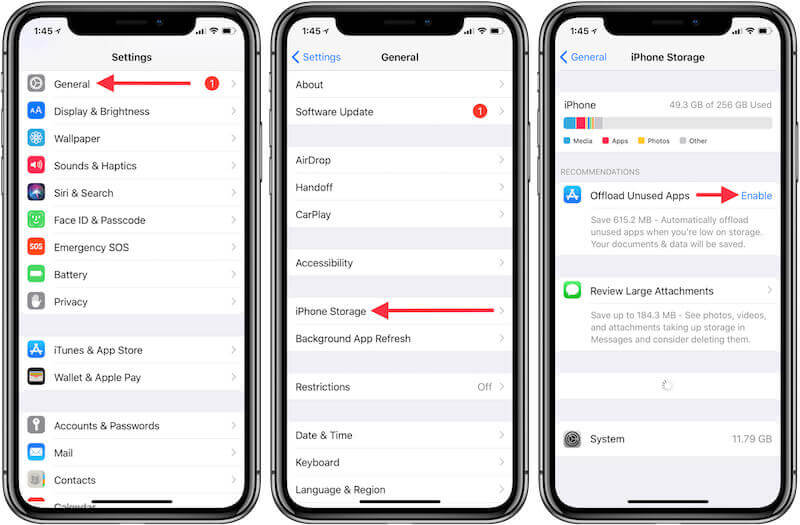
Drenar a bateria do iPhone
Se você tentou todos os procedimentos básicos acima e seu iPhone continua ligando e desligando, você pode tentar atualizar o sistema de gerenciamento de energia descarregando o dispositivo completamente e carregando-o novamente.
Passo 1. Deixe o iPhone funcionar, reproduzir vídeos ou abrir vários aplicativos para acelerar o consumo da bateria.
Passo 2. Depois que o dispositivo desligar completamente de forma automática, aguarde de 1 a 2 horas e não o carregue imediatamente.
Passo 3. Carregue seu iPhone com o carregador original até atingir 100%. Observe o funcionamento do equipamento após a inicialização e verifique se ele voltou ao normal.
Conclusão
Métodos simples podem funcionar por um tempo quando meu iPhone continua ligando e desligando, mas ferramentas profissionais são muito mais eficazes para corrigir o problema de uma vez por todas. Recuperação do Sistema Apeaksoft iOS ajuda seu iPhone a retornar ao padrão rapidamente, sem reparar dados perdidos. Se o seu dispositivo ainda reinicia com frequência, experimente esta solução para manter seu iPhone funcionando sem problemas.
Artigos Relacionados
Por que o iPhone fica pedindo a senha do Apple ID? Apenas aprenda mais sobre as 5 melhores soluções para corrigir a mensagem pop-up no seu iPhone no artigo.
Há muitas coisas que podem dar errado para que o seu iPhone pare de funcionar. Você pode aprender várias maneiras comuns de corrigir esse problema em poucos minutos.
O iPhone travou no logotipo da Apple durante a atualização para o iOS 26? Esta postagem informa os motivos e 3 maneiras de corrigir o iPhone congelado no logotipo da Apple e outros erros de sistema relacionados.
Se o seu iPhone travou durante a atualização do iOS 26/18/17/16/15/14/13/12, leia esta publicação. Veja 3 maneiras diferentes de corrigir o problema de travamento da atualização do iPhone com facilidade.

